
Sisukord:
- Autor John Day [email protected].
- Public 2024-01-30 08:45.
- Viimati modifitseeritud 2025-01-23 14:40.


Nii et ma olin ühel päeval mängupoes ja nägin seda Borderlandsi rekvisiiti 20 dollari eest kliirensis ja ei suutnud selle ostmisele vastu panna. Umbes nädala pärast mõtlesin endamisi: „Võiksin selle täielikult sisikonnaks tõmmata ja piigi sisse toppida“. See oli siis, kui mu seiklus hakkas tegelikku Borderlands Echo Device'i tegema. Ma läksin välja ja sain Adafruit'i ekraani ning alustasin prototüüpimist. Sain lõpuks 3,2 -tollise ekraani, nii et seda oli pliiatsiga/sõrmega lihtsam näha ja kasutada. 2,8 -tolline ekraan tundus poes olles 3,2 -tollisega võrreldes väike. Nii et see on tehniliselt 1: 1 mõõtkava, välja arvatud see, et ekraan on veidi suurem. Kui mul oli aega, prototüüpisin aeglaselt. Ühel hetkel üritasin säilitada originaalseid tulesid ja helisid, kuid seda ei juhtunud, nii et lõikasin need kõik välja. Siis ma mõtlesin, et mul oleks Pi jaoks kõlar. Tõenäoliselt oleksin võinud sellele ruumi teha, kuid tõenäoliselt oleks see aku tühjenenud. Samuti ei vajanud ma seda tõesti helide tegemiseks ega midagi, kuigi see on võimalik. Lisaks on olemas ka Bluetooth. Kuigi prototüüpimisel on seda üsna raske mõõta, peaks see võtma umbes kaks tundi.
Tarvikud:
Borderlands 3 kajaseade kroonikakollektsioonidest Vaarika PiMicro SD -kaart, millel on Pi -pilt Adafruit PiTFT 320x240 3,2 -tolline ekraan Traadita USB -klaviatuur koos puuteplaadiga (pole vajalik) Mobiiltelefoni toitepank 2 lühikest mikro -USB -kaablit püstol ja liimipulgad Hull liim Väike konteiner Phillipsi kruvikeeraja 5/64. kuuskantvõti Vise (pole vajalik)
Samm: koguge kõik osad kokku


Ma kasutan Raspberry Pi mudelit A+ selle ruudukujulise kuju tõttu, et anda mulle natuke rohkem ruumi töötamiseks. See käitab uusimat Pi OS -i koos Adafruits Pi mütsi installiskriptiga. Kogu kuva jaoks vajalik teave on siin, kuid see jagab selle tõesti leheküljel 12.
Kuigi see pole puuteekraaniga täiesti vajalik, kasutan sisestamiseks sisemaa miniklaviatuuri koos puuteplaadiga. Soovi korral leiate OS -i, mis on loodud ainult puuteekraanide jaoks. Seda kõike toidab mobiiltelefoni toitepank. Mul oli hunnik ümberringi, nii et valisin ühe, mis sobib hästi. Võite kasutada mis tahes tüüpi, mida saate sinna toppida. Mida suurem aku, seda vähem ruumi peate töötama, kuid see töötab kauem.
2. samm: demonteerige


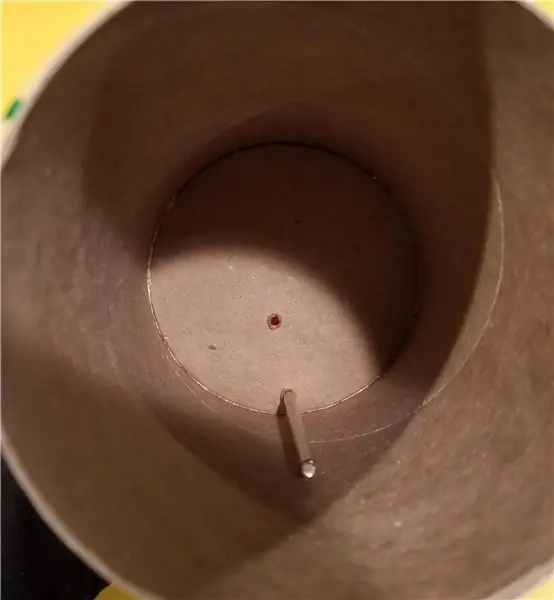
Esimesed asjad kõigepealt. Veenduge, et teil oleks kõigi kruvide jaoks väike konteiner. See võib kiiresti muutuda tõeliseks jamaks. Hoidke neid üldse. Pole tähtis, mis see on. Ma kasutan lihavõttemuna, sest see oli esimene asi, mida ma nägin, kui olin valmis alustama. Kokku on kuus kuuskantkruvi. Kummitüki esiküljel olev 3 ja tagakülg 2 tuleb välja võtta 5/64 kuuskantvõtmega. Siis on ukse keskel üks kuuskantkruvi patareide jaoks. See on näiv kruvi, mis ei pea välja tulema. See on lihtsalt esteetika jaoks. Patareide ukse avamiseks on üks ristpea kruvi. Siis on veel 2 ristiku kruvi, mis hoiavad keha kahte poolt kokku. Mustad kummist tükid üla- ja alaosas on liimitud. Tõmmake need õrnalt ära. Ma ei muretse nende liimimise pärast, sest kuuskantkruvid hoiavad kõik paigas. Samuti soovin, et saaksin selle hõlpsalt lahti võtta, kui tahan sellega tulevikus töötada. Tõstke ülemine kummitükk ettevaatlikult üles. See on liimitud, kuid klõpsab tagasi oma kohale. Nüüd eemaldage paremalt poolt kaks kehapoolt. Õnnitleme, et pääsesite sisse!
Samm: sisikond ja liim
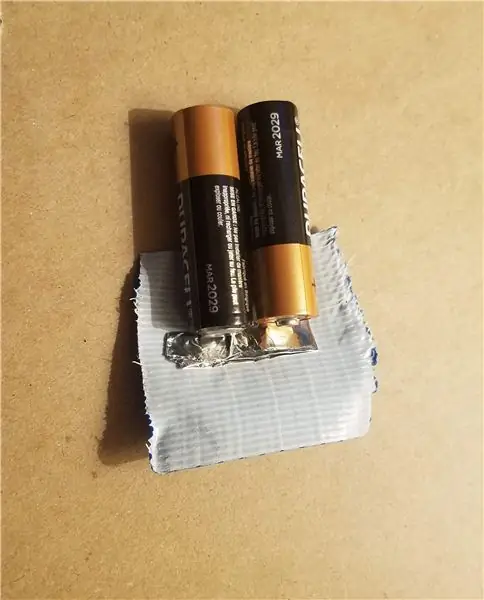


Kui olete oma sisemuses, on 2 väikest juhtmestikuga trükkplaati, mis tuleb välja rebida. Seejärel on ekraanil ristkülikukujuline valge plastik. Rebige see välja. Nüüd tuleb osa sellest plastikust eemaldada, et kogu elektroonika jaoks ruumi oleks. Soovi korral saate plastiku eemaldamiseks kasutada Dremeli. Mul on Dremel, kuid ma olin selle kasutamiseks liiga laisk, nii et kasutasin väikeste plasttükkide eemaldamiseks nõelatangidega. See on sees, nii et see ei pea ilus välja nägema. Samuti tahtsin proovida, et see oleks võimalikult odav ja lihtne valmistada. Kui olete korpuse avanud ja trükkplaadid eemaldanud, tulevad kõik nupud ja 2 musta külge külgedelt välja. Miski ei hoia esiküljel olevat 3 nuppu paigas, välja arvatud äsja välja rebitud trükkplaadid. Nii et kuum liimige nuppude tagakülg survestatud kohale, kuni see kuivab. Mustad küljetükid jäävad paika, kui paned kaks kehapoolt kokku.
4. samm: aku


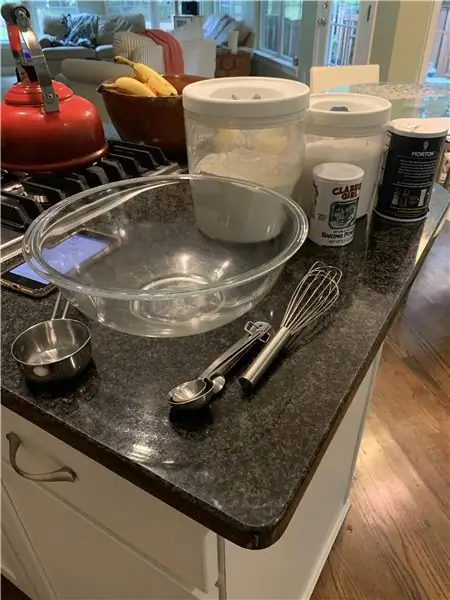
Ülaosas on valge papitükk, mis katab kajaseadme kasseti sisemuse. Rebige see välja, sest see on suurepärane koht aku jaoks. Panin toitepanga ettevaatlikult oma kruustangidesse ja andsin sellele aeglaselt piisavalt survet, et korpus lahti saada, paljastades selle sees olevad maiuspalad. Olenemata sellest, millist võimsuspanka kasutate, viige see kindlasti kruustangisse nii, et see surub ühtlaselt laiali. Vise kasutamine pole täiesti vajalik. See on lihtsalt palju lihtsam. Kui olete väga ettevaatlik, pääsete tõenäoliselt nõelatangide ja/või väikese lamepeaga kruvikeerajaga. Minu aku ei sobinud korpusega sisse, nii et see on üks põhjus, miks ma selle lahti lõikasin. Teine põhjus on see, et ma vajasin patareisid vertikaalselt kolbampulli, kuid mul oli vaja toitenupule ja laadimisjuhtmele juurdepääsemiseks trükkplaati täisnurga all keerata, eemaldades kajaseadme aku luugi. Esmalt keerasin need kokku elektrilindiga, et neid koos hoida, ja siis veel natuke, kuni nad libisesid oma kohale.
Samm: akuplaat
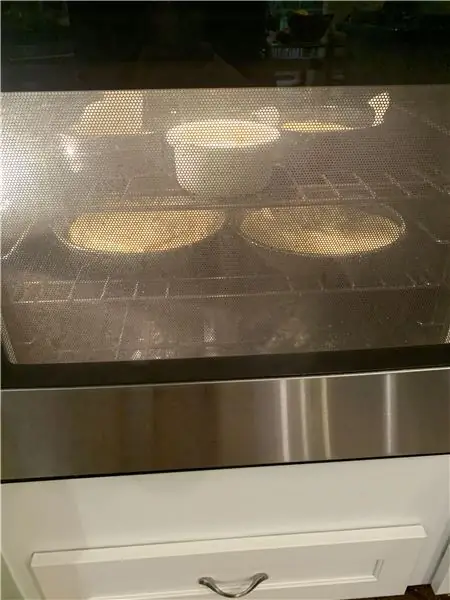
Nüüd saan paigutada trükkplaadi akust õigesse kohta. Teie jaoks õige koht sõltub sellest, milline mobiiltelefoni toitepank teil on ja selle trükkplaadi suurusest. Seestpoolt on need peaaegu samad. Plaadiga on ühendatud aku ja 2 juhet. Sõltuvalt sellest, kuhu oma aku panete, soovite plaati vabalt liigutada, et see kõik kajaseadme tagaküljel asuva aku luugi kaudu välja joosta. Mul oli lamedam aku, mille ma mahutasin põhja, kuid sellel oli vähem energiat. Veenduge, et panete trükkplaadi piisavalt sügavale, nii et tagaküljel olev aku luuk saab endiselt sulgeda. Kui plaat on paigas, liimige see kuuma liimiga, veendudes, et see ei satuks toitenupu või portide lähedale.
Samm: Pi ja ekraani lisamine


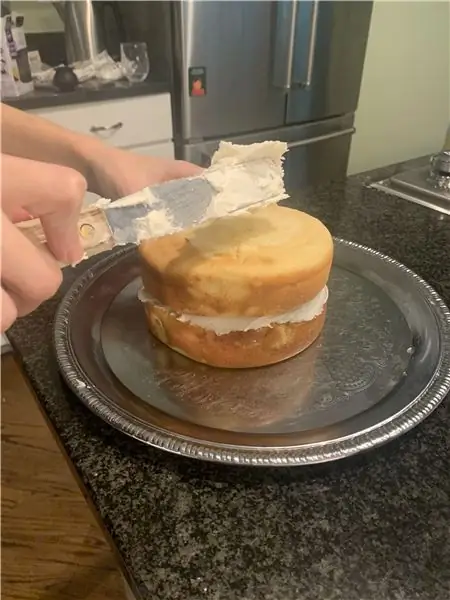
Prototüüpimise ajal kasutaksin ekraani paigal hoidmist samal ajal maalriteibiga. See ei ole vajalik, vaid lihtsalt hõlbustas mõnikord töötamist. Pi kuvamütsi omamine on nii tore ja lihtne. See klõpsab otse Pi gpio -tihvtidesse, valmistades maitsva elektri võileiva. Hoidke ekraanimütsi esiosa augu kaudu paigal, kinnitades samal ajal Pi seestpoolt. Kui need olid kokku pandud, panin kuvari iga nurga alla täpi hullumeelset liimi ja joondasin selle.
Samm: kaablid


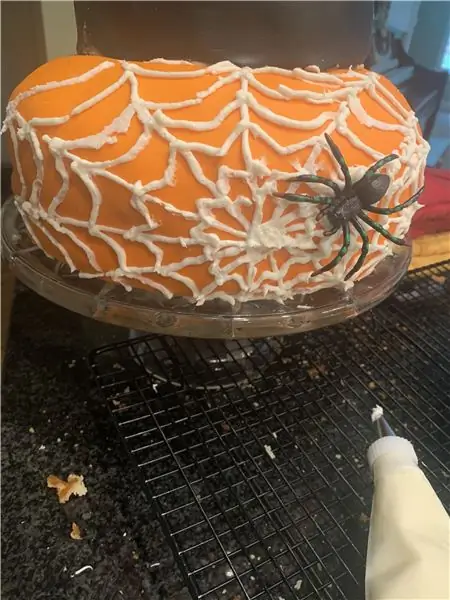

Mida lühem, seda parem. Töötamiseks pole praegu palju ruumi. Mul oli ümber kaks mikro -USB -kaablit, mis olid vaid paar tolli pikad. Ühendage üks (must) kaabel Pi mikro -USB -pordist aku trükkplaadi USB -porti. Ühendage teine (valge) kaabel aku trükkplaadi mikro -USB -porti. Selle (valge) kaabli teine ots on lihtsalt paigas. Kogu seal oleva elektroonika abil saate selle kenasti ja mugavalt kinnitada heasse kohta, kust saate selle hõlpsalt haarata. Kui olete valmis kajaseadet laadima, tõmmake see (valge) kaabel välja ja ühendage see. Kui olete laadimise lõpetanud, pange see lihtsalt oma kohale tagasi.
8. samm: pange kokku
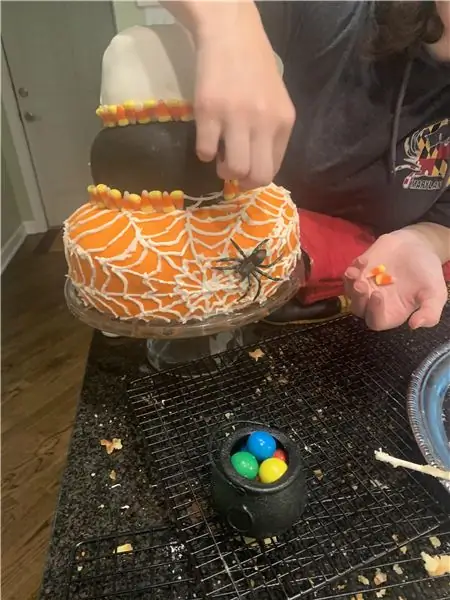
Nüüd, kui kõik on sinna kokku surutud, võtke 2 väikest musta plastikust küljetükki ja libistage need oma kohale. Seejärel sulgege korpuse 2 poolt õrnalt. Lükake alumine kummitükk tagasi oma kohale ja keerake 5/64 kuuskantvõtme abil kinni 3 kruvi ees ja 2 taga. Seejärel libistage ülemine kummitükk oma kohale. Need 2 kummist tükki hoiavad seda kõike koos.
9. samm: lõpetatud
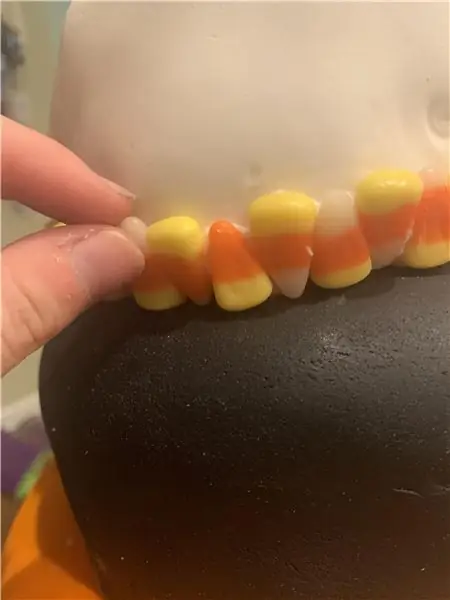
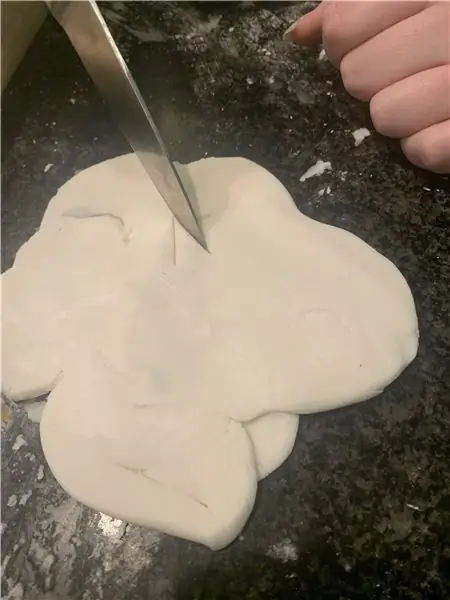

Nüüd olete valmis oma Echo -seadme sisse lülitama ja lõbutsema. Pärast selle ehituse lõpetamist on mul tulevikus mõned muudatused. Võib -olla lisan kõneleja. Kindlasti mõtlen klaviatuuri lahti võtta ja kollaseks värvida, et see sobiks kogu Borderlandsi teemaga. Ekraan on suurem, nii et pole trimmimist ega raami. Ma arvan, et see näeb ikka veel hea välja. Võiksin ühel päeval välja mõelda, kuidas sellele raami teha. Ma saaksin laadimisprotsessi lihtsamaks muuta, hankides meessoost mikro -USB -naissoost USB -kaabli. Siis saaksin ma naissoost USB -pordi kuumliimida, et saaksite laadimiseks lihtsalt vooluvõrku ühendada.
Soovitan:
Raspberry Pi - autonoomne Mars Rover koos OpenCV objektide jälgimisega: 7 sammu (koos piltidega)

Raspberry Pi - autonoomne Mars Rover koos OpenCV objektide jälgimisega: toiteallikaks Raspberry Pi 3, avatud CV objektide tuvastamine, ultraheliandurid ja reduktoriga alalisvoolumootorid. See rover saab jälgida mis tahes objekti, mille jaoks ta on koolitatud, ja liikuda igal maastikul
Täielik DIY Raspberry Pi ilmajaam koos tarkvaraga: 7 sammu (koos piltidega)

Täielik DIY Raspberry Pi ilmajaam tarkvaraga: veebruari lõpus nägin seda postitust Raspberry Pi saidil. http://www.raspberrypi.org/school-weather-station- … Nad olid loonud koolidele Raspberry Pi ilmajaamad. Ma tahtsin täiesti ühte! Kuid sel ajal (ja ma usun, et kirjutamise ajal
Commodore 64 uuendus koos Raspberry Pi, Arduino ja Legoga: 17 sammu (koos piltidega)

Commodore 64 uuendus koos Raspberry Pi, Arduino ja Legoga: See projekt võimaldab teil taasavastada 1980ndate mängumaastiku, äratades ellu vana Commodore 64 koduarvuti, kasutades uusi komponente ja neid mitmekülgseid Lego klotse! Kui teil oli üks neist arvutitest, võimaldab see ehitis unustatud mänge uuesti mängida
Kaasaskantav ümbris koos akuga Raspberry Pi Zero W (EN/FR) jaoks: 5 sammu (koos piltidega)

Kaasaskantav ümbris koos akuga Raspberry Pi Zero W (EN/FR) jaoks: ETSee juhend selgitab, kuidas luua " kaasaskantav arvuti " Raspberry Pi null, Iphone aku ja mõned elektroonikamoodulid avec un Raspberry Pi zero, une ba
Roomblock: platvorm ROS -i navigeerimise õppimiseks koos Roomba, Raspberry Pi ja RPLIDARiga: 9 sammu (koos piltidega)

Roomblock: platvorm ROS -i navigeerimise õppimiseks koos Roomba, Raspberry Pi ja RPLIDARiga: mis see on? &Quot; Roomblock " on robotplatvorm, mis koosneb Roombast, Raspberry Pi 2 -st, lasersensorist (RPLIDAR) ja mobiilpatareist. Paigaldusraami saab valmistada 3D -printeritega. ROS -navigatsioonisüsteem võimaldab teha ruumide kaarti ja kasutada i
